เวลาทำงานด้วย Microsoft Word อาจจะเคยพบปัญหาที่ว่า งานที่กำลังพิมพ์อยู่นั้น ยังไม่ได้ทันได้ save แต่มีเหตุการณ์เช่น ไฟดับ หรือเกิดความขัดข้องของเครื่องคอมพิวเตอร์ที่ใช้งานอยู่ ทำให้ไฟล์งานที่ทำอยู่นั้น หายไปด้วย และต้องเริ่มต้นทำใหม่ หรือเริ่มงานต่อจากที่มีอยู่แล้ว ซึ่งก็อาจจะทำไปได้มากโขอยู่ มีวิธีแนะนำการทำให้ Microsoft Word บันทึกไฟล์งานอัตโนมัติ หรือที่เรียกว่า Microsoft Word Auto Save มาฝากกัน ง่าย ๆ ครับ
วิธีตั้งค่าให้ Microsoft Word บันทึกงานอัตโนมัติ มีขั้นตอนดังต่อไปนี้
1. เปิดโปรแกรม Microsoft Word เลือกเมนู File มุมซ้ายบนของโปรแกรม
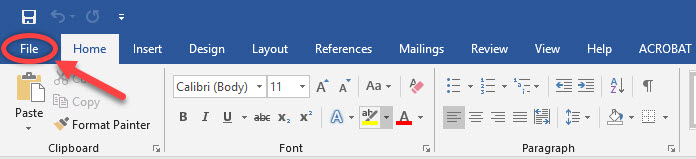
2. เลือกเมนู Options
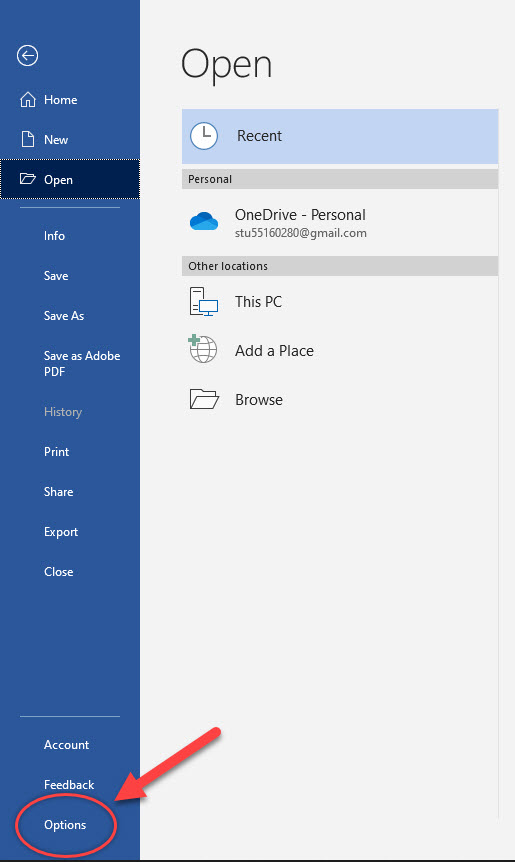
3. เลือกเมนู Save ในส่วนการตั้งค่า Auto Save ปกตินั้น Microsoft Word ได้กำหนดค่าเริ่มต้นไว้แล้วว่า จะทำการ Save งานทุกๆ 10 นาที หากต้องการให้โปรแกรมทำการ Auto Save งานบ่อยๆ สามารถปรับเปลี่ยนเวลาเป็น 1 หรือ 2 นาทีก็ได้เลย
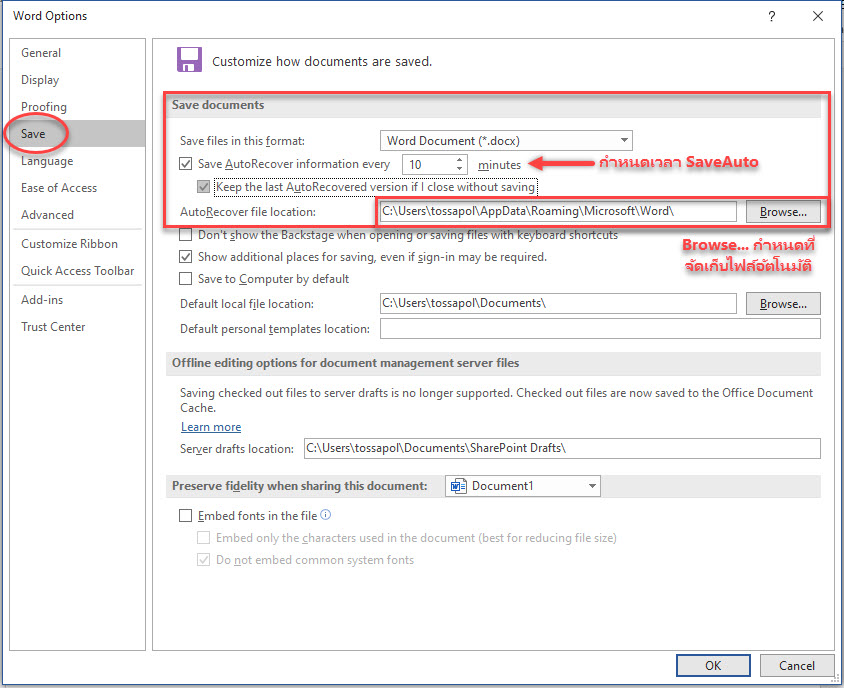
หมายเหตุ : ไม่ได้มีเพียงแต่โปรแกรม Microsoft Word เท่านั้นที่สามารถตั้งค่า Auto Save ได้ โปรแกรมอื่นๆ ก็สามารถตั้งค่า Auto Save ได้เช่นกัน เช่น โปรแกรม Microsoft Excel และ โปรแกรม PowerPoint ซึ่งมีวิธีตั้งค่า ที่เหมือนกัน....ลองนำไปปฏิบัติดูน่ะครับ